Thunderbird
Particularités
- Antidote respecte le formatage du texte (gras, italique et
barré). - S’il n’y a pas de sélection et que le curseur est positionné dans le corps du courriel, Antidote corrigera l’entièreté du courriel.
- Pensez à vérifier les mises à jour du Connecteur Antidote régulièrement.
L’Anti-Oups!
L’Anti-Oups! vérifie votre courriel au moment où vous cliquez sur Envoyer. Antidote ouvre automatiquement une fenêtre du correcteur si votre courriel contient des erreurs ou des passages au ton vexant qui pourraient froisser la personne qui lira le message. L’Anti-Oups! signale aussi les pièces jointes manquantes.
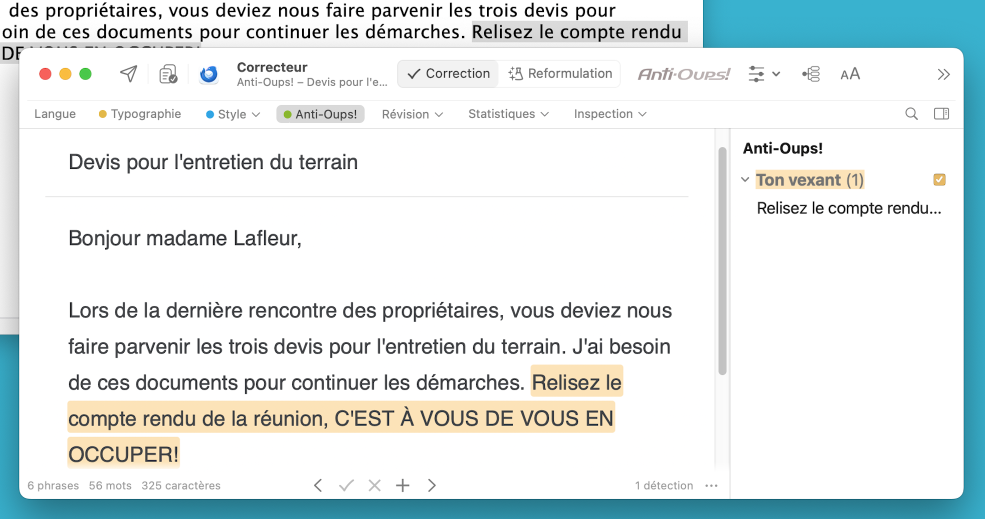
Après la correction, vous n’avez qu’à cliquer sur le bouton d’envoi dans le correcteur.
Vous pouvez modifier le comportement de l’Anti-Oups! à partir des réglages d’Antidote.
La barre d’outils
Dans une fenêtre de composition, sélectionnez le texte à corriger ou le mot à chercher, cliquez sur la fiole d’Antidote dans la barre d’outils, puis choisissez l’outil d’Antidote désiré dans le menu qui s’affiche. Cliquez sur le à droite des icônes des ouvrages pour sélectionner un ouvrage en particulier.
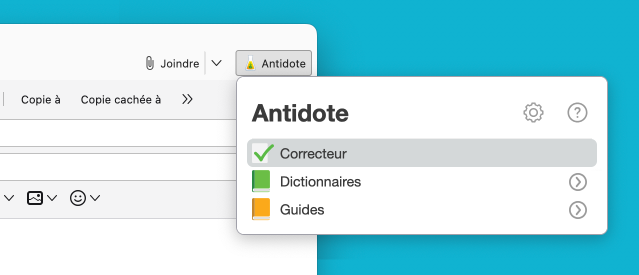
Recherche de mise à jour
- Ouvrez le menu de droite représenté par trois lignes horizontales.
- Sélectionnez Modules complémentaires et thèmes.
-
 12
12
- Cliquez sur l’onglet Extensions.
- Cliquez sur l’icône d’engrenage .
- Sélectionnez dans le menu Rechercher des mises à jour et suivez les instructions.
-
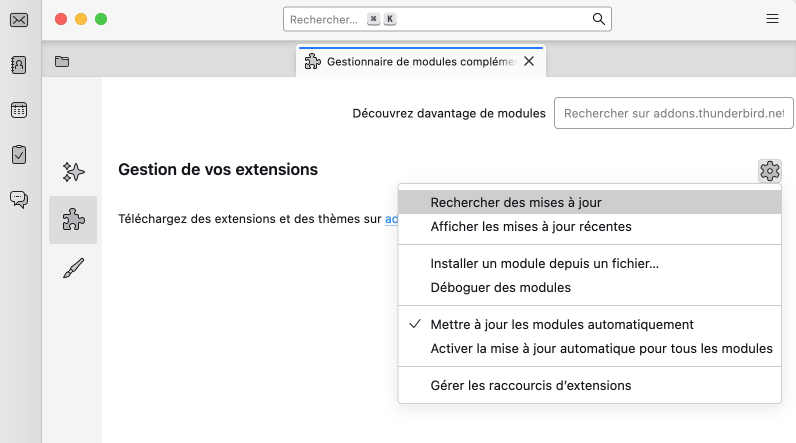 345
345